Gfxmenu (còn được gọi là Gfxboot) là một gói ứng dụng bên ngoài hỗ trợ cho Grub4dos, cho phép việc sử dụng các hình ảnh nền (ở định dạng .jpg) và hình ảnh động trong các menu. Không phải dễ dàng để thay đổi cấu hình hay biên soạn mã nguồn các tập tin của Gfxmenu để tạo ra các chủ đề mới, do đó việc này nằm ngoài phạm vi của hướng dẫn này. Tuy nhiên thay đổi một hình nền, thay đổi bố cục hay màu sắc của menu thì tương đối đơn giản, chi tiết hướng dẫn ở các phần sau.
Gfxmenu là một tập tin được nén bởi phần mềm tên là cpio. Trong tập tin nén này có một tập tin nhị phân (init) kiểm soát vị trí menu và màu sắc, vv... Một trong những nhà phát triển Grub4dos có tên gọi là "Bean" đã biên soạn một phiên bản mà sử dụng một tập tin cấu hình dạng văn bản để chỉnh sửa Gfxmenu. Phần còn lại của bài viết sẽ đề cập một cách rõ ràng phiên bản này của Bean.
Gfxmenu là một tập tin được nén bởi phần mềm tên là cpio. Trong tập tin nén này có một tập tin nhị phân (init) kiểm soát vị trí menu và màu sắc, vv... Một trong những nhà phát triển Grub4dos có tên gọi là "Bean" đã biên soạn một phiên bản mà sử dụng một tập tin cấu hình dạng văn bản để chỉnh sửa Gfxmenu. Phần còn lại của bài viết sẽ đề cập một cách rõ ràng phiên bản này của Bean.
Một chú ý rằng một số tính năng Grub4dos sẽ không hoạt động nếu sử dụng Gfxmenu. Nhấn [Esc] chính sẽ cung cấp tùy chọn để trở lại menu Grub4dos bình thường. Tính năng bị ảnh hưởng bao gồm:
- Nhấn phím [c] sẽ không mở được dấu nhắc lệnh (command line), tuy nhiên các dòng lệnh trong các mục của menu vẫn hoạt động bình thường.
- Tùy chọn chỉnh sửa các mục menu (nhấn phím [e]) không hoạt động.
- Tùy chọn mật khẩu không được hỗ trợ đầy đủ, mặc dù các mục vẫn có mật khẩu bảo vệ.
- Thời gian chờ lệnh (timeout command) không hoạt động.
- Lệnh mặc định (default command) không hoạt động.
1/ Cách tạo file Gfxmenu.
Download các file trong hướng dẫn này tại đây. Sau đó giải nén ra một thư mục, ví dụ là "C:\gfxmenu". Các tập tin trong thư mục "C:\gfxmenu\files" là các tập tin sẽ được nén thành file tạo menu, và sử dụng phần mềm nén cpio trong thư mục "C:\gfxmenu\cpio".
Sử dụng lệnh sau để nén file, hoặc nhấp chạy file "repack.cmd":
@echo off
DIR %~dp0files /A-D /B /ON > %~dp0cpio_contents.txt
CD %~dp0files
%~dp0cpio\cpio.exe -ov < %~dp0cpio_contents.txt > %~dp0bootmenu
DEL %~dp0cpio_contents.txt
Sử dụng lệnh giải nén như sau hoặc nhấp chạy file "unpack.cmd":
@echo off
CD %~dp0files
%~dp0cpio\cpio.exe -i < %~dp0bootmenu
2/ Tùy chỉnh Gfxmenu.
- Hình nền: Thay thế file "back.jpg" trong thư mục "\gfxmenu\files" bằng hình nền tùy ý. Lưu ý chỉ hỗ trợ định dạng file .jpg. Kích thước khuyên dùng nên sử dụng là 800x600px, nếu thay đổi sang 1024x768px thì phải điều chỉnh kích thước này cả trong file "gfxboot.cfg" để cho hiển thị vừa khung.
(Có thể sử dụng Windows Paint để chỉnh sửa file ảnh theo ý muốn)
- File "gfxboot.cfg" quy định về vị trí hiển thị, màu sắc, vv... của menu. Sau đây là một ví dụ mẫu cụ thể về cấu hình của file này (Hình dưới):
Chỉnh sửa file "gfxboot.cfg" bằng phần mềm sẵn có của Windows là Notepad (nhấp chuột phải và chọn "Open with"). Sau khi hoàn thành việc chỉnh sửa file này, chạy file "repack.cmd" để tạo ra file "bootmenu" mới.
Các câu lệnh sử dụng trong file gfxboot.cfg:
3/ Sử dụng Gfxmenu trong Grub4dos.
Để hiểu rõ hơn về Grub4dos, có thể tham khảo các bài viết Tạo menu khởi động cho USB hoặc Tìm hiểu cơ bản về Grub4dos.
Copy file "bootmenu" vừa tạo ra vào phân vùng ổ cứng hoặc USB sử dụng Grub4dos. Sau đó thêm dòng lệnh "gfxmenu /bootmenu" vào trước các mục "title ..." trong file "menu.lst".
(Sử dụng notepad để chỉnh sửa file menu.lst)
(Menu sau khi hoàn thành được tạo bởi Gfxmenu)
Sử dụng Gfxmenu cùng với hai file .lst, ví dụ này là "menu.lst" và "another.lst".
- File menu.lst sử dụng Gfxmenu như sau:
default=0
timeout=10
gfxmenu /bootmenu
configfile /another.lst
title Menu1
................
title Menu2
................
title Menu3
................
timeout=10
gfxmenu /bootmenu
configfile /another.lst
title Menu1
................
title Menu2
................
title Menu3
................
- File another.lst như sau:
default=0
timeout=10
title Another1
................
title Another2
................
title Another3
................
timeout=10
title Another1
................
title Another2
................
title Another3
................
Trong ví dụ trên, đầu tiên Grub4dos sẽ cố gắng tìm kiếm tập tin Gfxmenu, nếu tìm thấy file "bootmenu" thì sử dụng (load) các mục trong "menu.lst", nếu không tìm thấy sẽ sử dụng (load) các mục "another.lst"./.




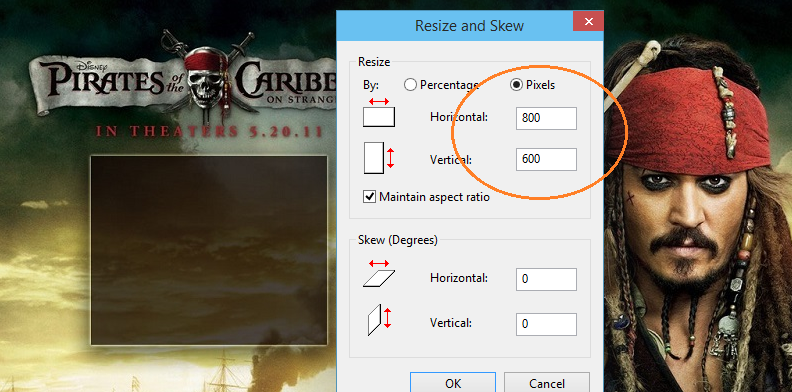







Không có nhận xét nào:
Đăng nhận xét